Một số người trong chúng ta thích xem phim và video có phụ đề. Những văn bản nhỏ ở dưới cùng của màn hình giúp hiểu các video rất chi tiết. Trong khi YouTube cho phép người tạo bật phụ đề tự động, kết quả không phải lúc nào cũng chính xác. Vì vậy, điều cần thiết là thêm văn bản vào YouTube video sau khi tải chúng lên để tránh mất bản chất thực sự trong bản dịch.
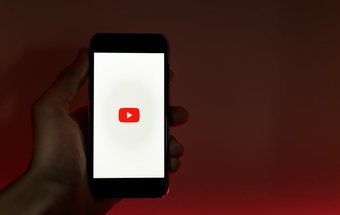
Đôi khi, văn bản hoàn toàn không khớp với bài phát biểu trong video, điều này có thể thay đổi cách giải thích các câu và cụm từ.
Do đó, điều quan trọng là các video của bạn – cả video sắp phát hành và đã tải lên – phải có văn bản phù hợp bên cạnh để ý nghĩa thực sự không bị mất. Trong những trường hợp như vậy, việc xóa video và tải lên lại video là điều không cần thiết vì chỉ có bạn sẽ mất đi số lượt xem và số liệu thống kê khác.
Rất may YouTubeTrình chỉnh sửa video (Studio) sẽ giải cứu bạn khi bạn cần thêm văn bản vào YouTube video sau khi tải lên.
Đôi khi, văn bản hoàn toàn không khớp với lời nói trong video, điều này có thể thay đổi cách giải thích của câu và cụm từ
Đúng, bạn đọc đúng đó. Bạn có thể tải lên và thêm phụ đề vào video cũ và được xuất bản trên YouTube. Và điều tốt là bạn chỉ cần chọn khung thời gian và thêm văn bản vào đó, và để phần còn lại của video như vậy. Thật tuyệt phải không?
Hơn nữa, quá trình này dễ dàng như chiếc bánh và chỉ mất vài phút, tức là, nếu bạn có văn bản bằng văn bản với bạn.
Vì vậy, hãy xem cách bạn có thể thêm văn bản vào YouTube video sau khi tải lên.
Cách thêm văn bản vào YouTube Video sau khi tải lên
Bươc 1: Khi bạn đăng nhập vào YouTube Studio, chọn video mà bạn muốn thêm văn bản và nhấp vào Phụ đề trong menu bên trái.
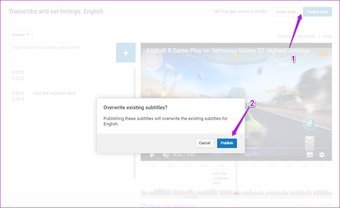
Nếu đây là lần đầu tiên bạn thêm tệp phụ đề, giao diện studio sẽ nhắc bạn với ngôn ngữ. Trong trường hợp của chúng tôi, chúng tôi đã chọn đi với tiếng Anh.
Bươc 2: Sau khi thêm ngôn ngữ, bạn sẽ thấy một bảng điều khiển hẹp ở trên cùng. Nhấp vào nút ba chấm bên dưới Phụ đề, như được hiển thị trong ảnh chụp màn hình bên dưới và chọn Chỉnh sửa.
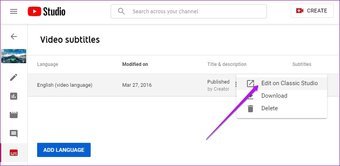
Bạn sẽ được chuyển đến màn hình Chỉnh sửa ngay lập tức. Bây giờ, thêm phụ đề. Nếu bạn muốn thêm một vài từ, hãy kéo thanh tìm kiếm đến thời điểm bạn chọn và sau đó thêm văn bản vào hộp văn bản đã cho.
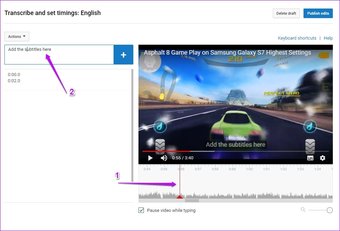
Sau đó, nhấp vào biểu tượng Plus nhỏ. Làm tương tự cho phần còn lại của video. Sau khi hoàn thành, bạn sẽ thấy văn bản được thêm vào khung thời gian đã cho.
Mẹo chuyên nghiệp: Nhấn Shift + Enter nếu bạn muốn thêm một dòng mới vào văn bản.
Bươc 3: Khi bạn đã thêm và kiểm tra lại văn bản đã thêm, nhấp vào nút Xuất bản ở góc trên bên phải.
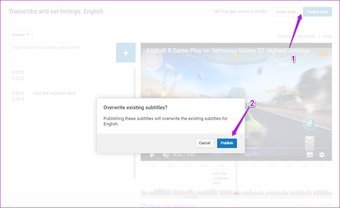
Các văn bản sẽ được công bố trên video trong câu hỏi. Bây giờ, hãy kiểm tra văn bản trong video.
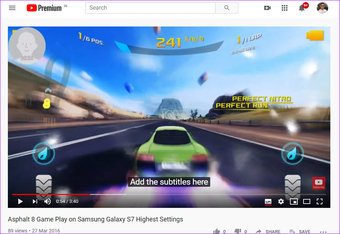
Sau đó, bất cứ khi nào bạn mở trình chỉnh sửa phụ đề trong YouTube Studio, văn bản đã thêm sẽ luôn hiển thị cho bạn cùng với dấu thời gian.
Note: Người dùng sẽ chỉ có thể xem văn bản đã thêm nếu họ bật Phụ đề / CC ở cuối.
Các vấn đề với phụ đề
Vấn đề với YouTube Studio là công cụ nhận dạng giọng nói tự động tạo ra một loạt các khối trống không có văn bản. Và nếu điều đó xảy ra, người xem của bạn sẽ thấy các khối màu đen trên của bạn YouTube video. Tôi chắc chắn bạn sẽ không muốn điều đó xảy ra.
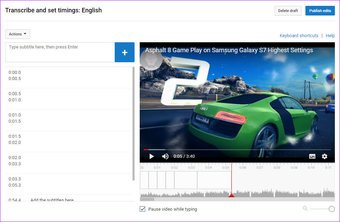
Vì vậy, nếu bạn thấy một cái gì đó như thế này trên một trong các video của bạn, nó có thể sửa được.
Bươc 1: Mở trình chỉnh sửa phụ đề của video đó và chọn Hành động> Tải xuống và chọn .SRT từ danh sách. Mở tệp bằng trình soạn thảo văn bản như Notepad hoặc Notepad ++.
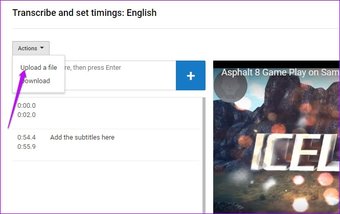
Bây giờ bạn sẽ thấy rằng tất cả các văn bản trong phụ đề có dấu thời gian.
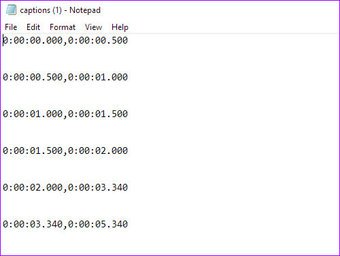
Tất cả bạn cần làm là loại bỏ các khoảng trống và lưu tệp.
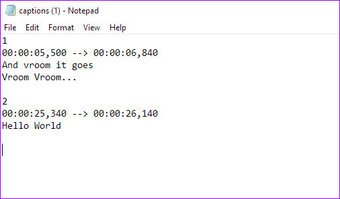
Bươc 2: Bây giờ, đi đến cửa sổ Chỉnh sửa trong YouTube Studio và nhấn nút Chỉnh sửa, tiếp theo là Ghi đè.
Tiếp theo, nhấp vào Hành động> Tải lên tệp và tải lên các tệp bạn vừa chỉnh sửa. Và đó là nó.
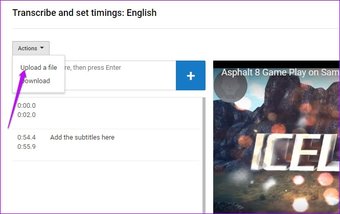
Khi bạn xuất bản các thay đổi, tất cả các ô trống sẽ bị xóa khỏi video và chỉ có văn bản bạn muốn hiển thị mới được nhìn thấy. Đúng, bạn có thể cảm ơn tôi sau.
Ngoài ra, bạn có thể sử dụng các nút UI để xóa các văn bản trống, nếu không có nhiều. Để làm như vậy, nhấp vào biểu tượng Chữ thập đối với mỗi văn bản.
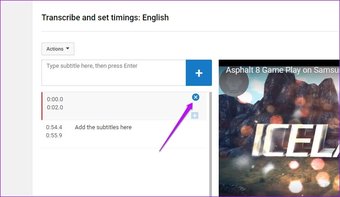
Và một khi mọi thứ đã được hoàn thành, nhấp vào Quay trở lại YouTube Nút Studio ở góc trên bên phải.
Không còn bị mất dịch
YouTube là một trong những nền tảng lưu trữ video lớn nhất trên thế giới. Vì vậy, không còn nghi ngờ gì nữa, có hàng ngàn người đang xem video của bạn. Tỷ lệ cược nhiều hơn là họ có thể hoặc không thể biết ngôn ngữ. Và trong những tình huống như thế này, một phụ đề bằng một trong những ngôn ngữ phổ biến sẽ giúp tình huống đó.
Ngoài ra, bạn có thể truy cập Guiding Tech (tiếng Anh) của chúng tôi YouTube kênh? Đối với những người không quen biết, chúng tôi xuất bản các mẹo và thủ thuật thú vị, đánh giá trung thực và một loạt các video thú vị mỗi tuần.
Tiếp theo: Cần dịch phụ đề tiếng nước ngoài YouTube? Đọc bài viết dưới đây để tìm các tiện ích mở rộng Chrome tốt nhất cho phép bạn làm như vậy.
